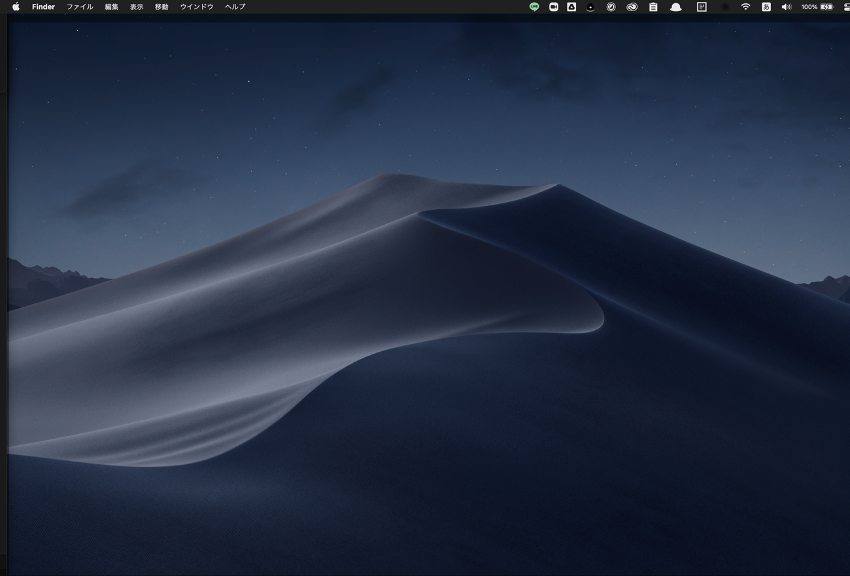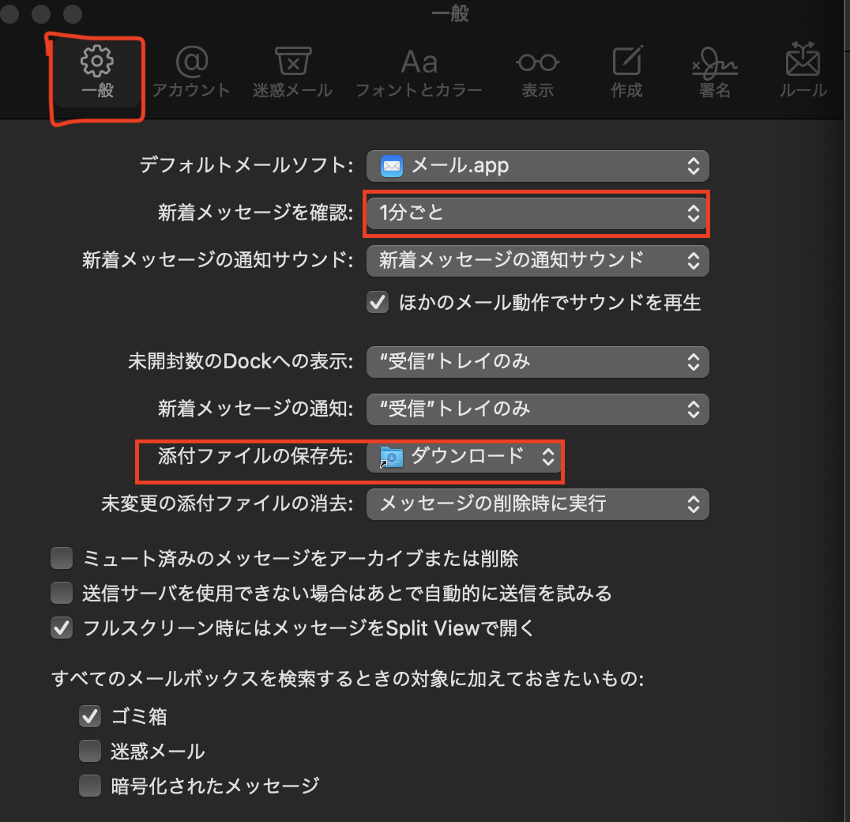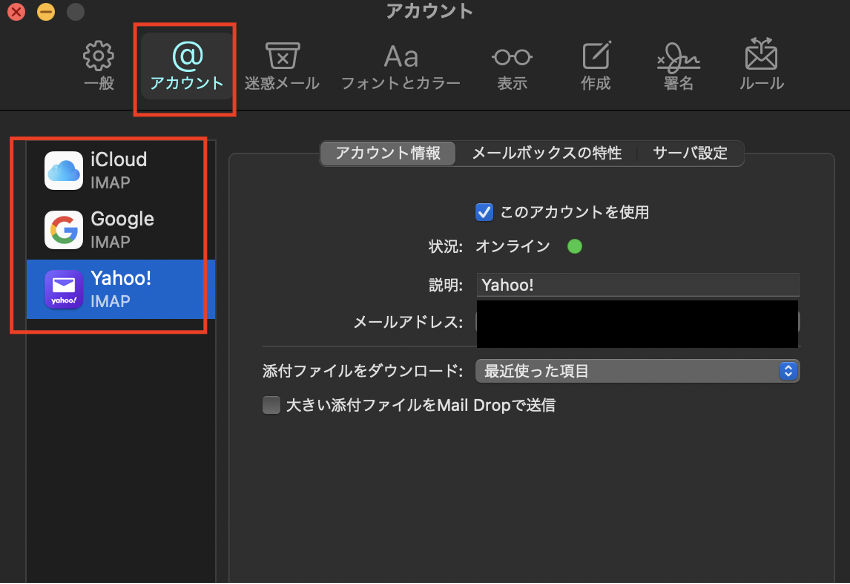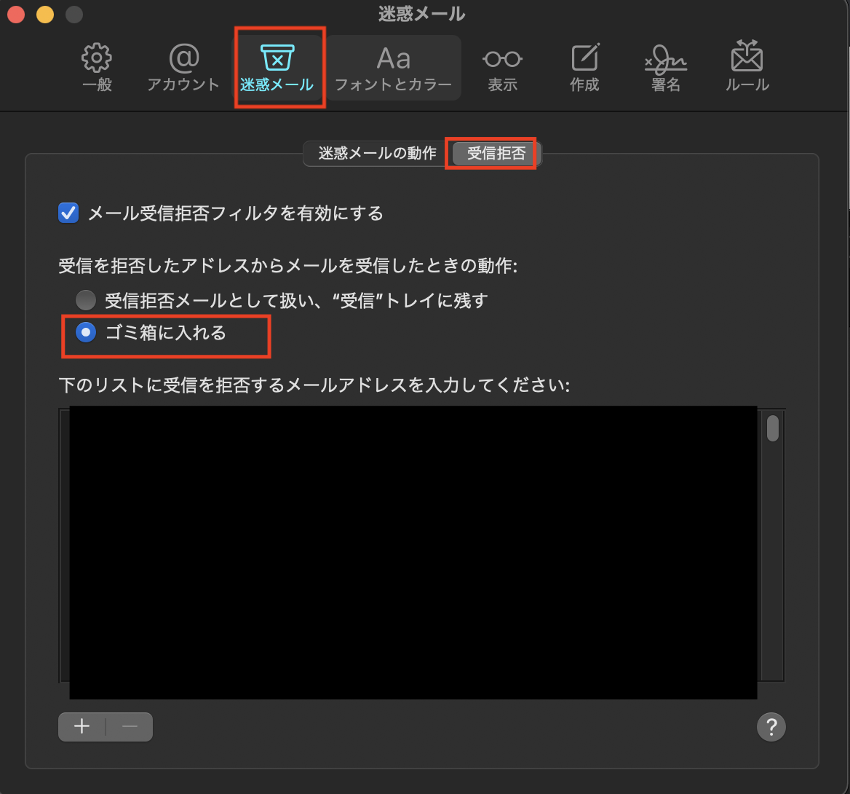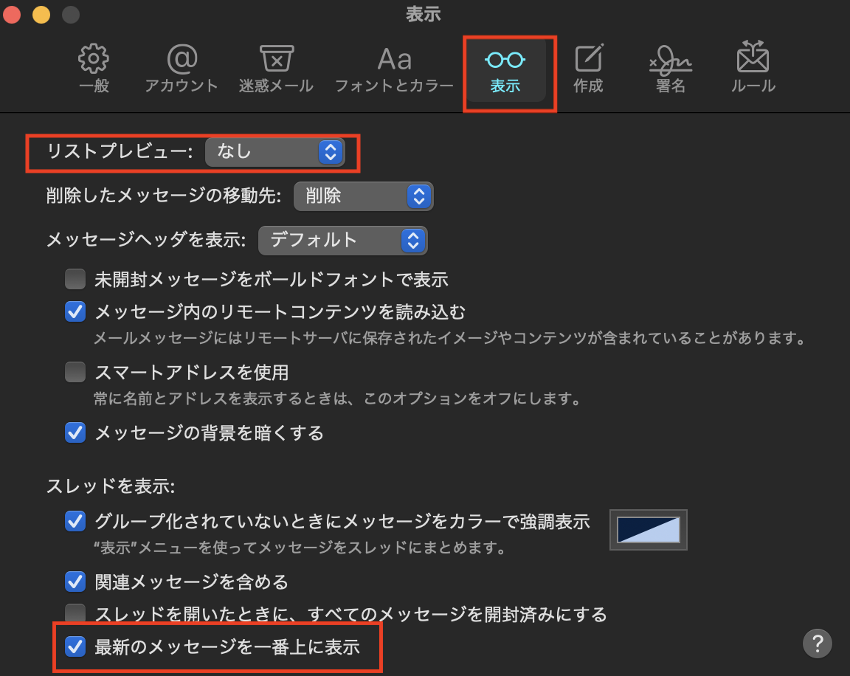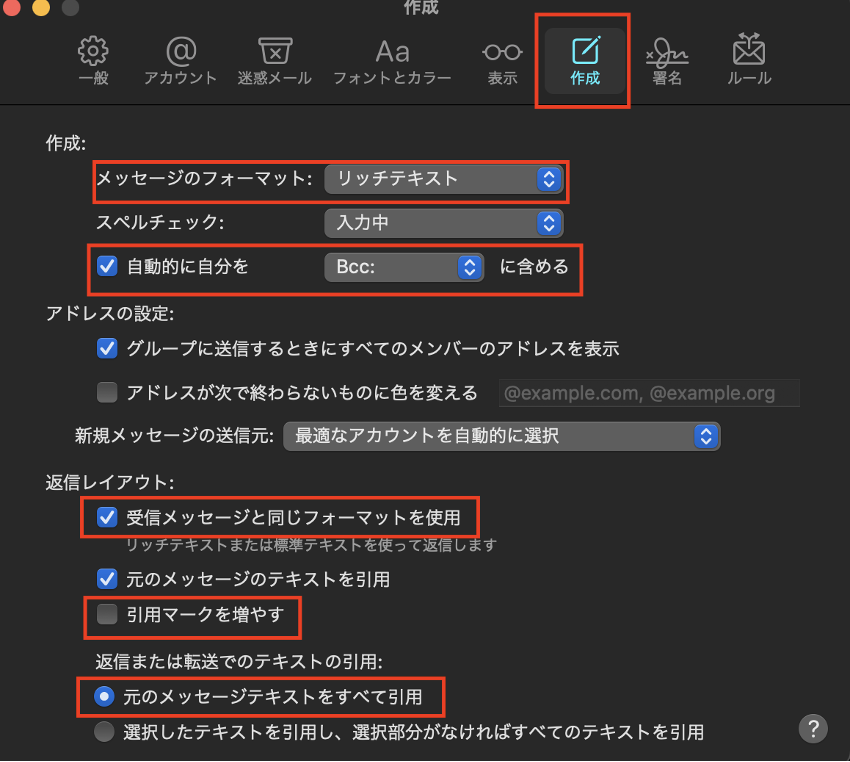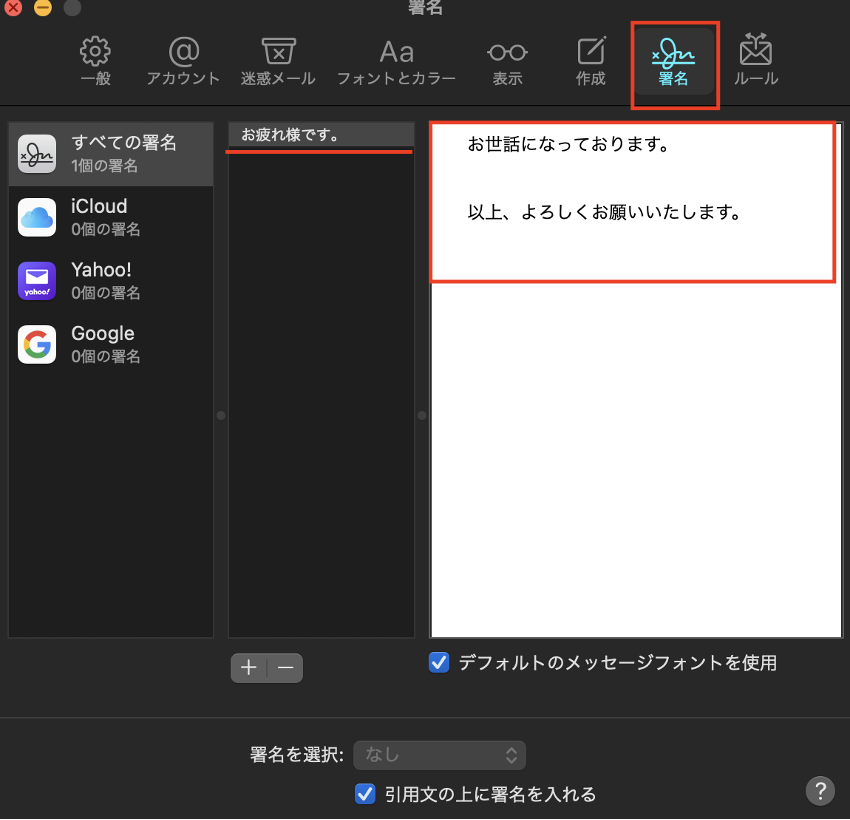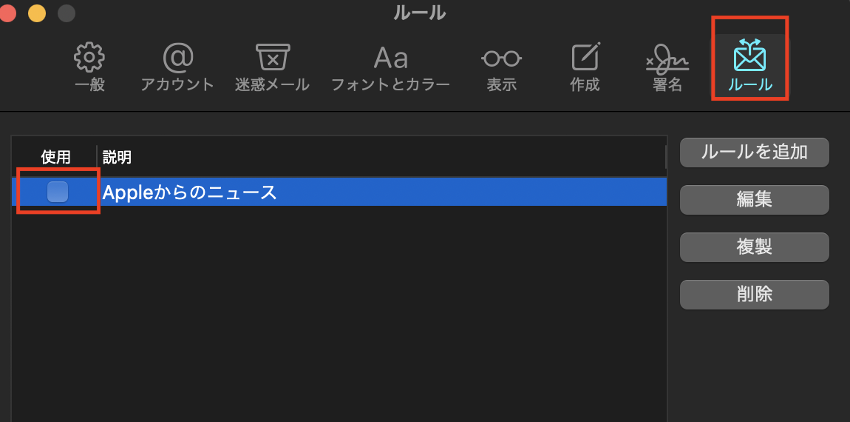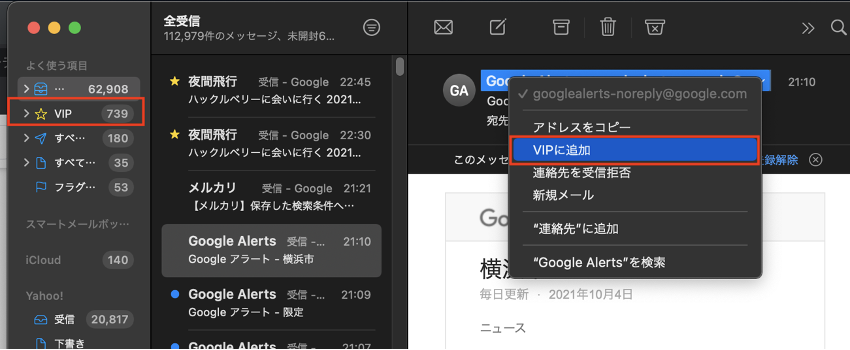今回はMacのデフォルトアプリである「メールの設定編」です。自分が設定した内容をまとめます。
メールアプリは、デフォルトの設定ですと使いにくい部分がありますので、設定をすることにより、快適に使用できるようになると思います。
リンク
・【未経験】【資格】AWS ソリューションアーキテクト(SAA) 合格までの勉強方法(約50時間)
設定内容
メールアプリが開いている状態でアクティブウインドウになっていることを確認します。その後、デスクトップ左上のりんごのアイコンにカーソルを持っていきます。そして、「環境設定」をクリックします。
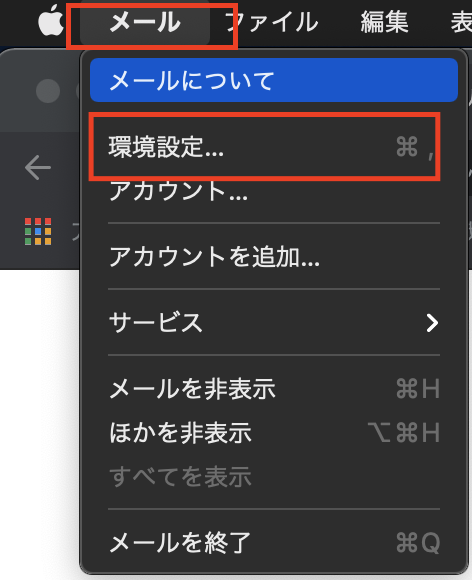
一般
新着メッセージを確認:1分ごと
自動でも良いのですが、指定していた方がわかりやすいと思います。
添付ファイルの保存先:ダウンロード
私はデフォルトなのですが、好みで変更しても良いと思います。「書籍」に「メールの添付ファイル保存」というフォルダを作ってもいいと思います。
アカウント
自分は既に設定済みですが、iCloudやGmailやYahooメールを登録しておくといいでしょう。iPhoneでも使うと思うので、規格はIMAPとしておきましょう。
迷惑メール
受信を拒否したアドレスからメールを受信したときの動作:ゴミ箱に入れる
受信拒否したメールアドレスを受信したときに自動的にゴミ箱に入れてくれる機能です。おすすめです。
表示
リストプレビュー:なし
「1行」もしくは「なし」にしておきましょう。より多くのメールを画面に表示することができるようになります。自分は宛先と題名だけで良いと思いましたので「なし」としていますが、お好みです。
最新のメッセージを一番上に表示
最新のメッセージを一番上にしたいのでこの設定しています。
作成
メッセージのフォーマット:リッチテキスト
html形式を許可するかしないかとなります。リッチテキストでも良いでしょう。堅い会社さんはリッチテキストN Gもあるので注意しましょう。
自動的に自分を:Bccに含める。
Bccというのは、相手に見えないように送信アドレスを増やすことです。例えば、自分のアドレスをBccに入れると、自分にだけ見える状態で、自分にメールが送られます。Ccは相手に見える状態です。私は自分が送ったメールを自分に送りたいので自分をBccをしています。
受信メッセージと同じフォーマットを使用:O N
こちらはどちらでもいいのですが、相手と同じフォーマットの方が良いでしょう。
引用マークを増やす:O N
これは必須です。メールを引用返信するときに、引用マークといって、引用部分が色付きで一段落くらい下がってしまうことがあると思います。引用メールをコピーして貼り付けたら、引用マークまでコピーされるということが多々あり、うんざりしていたのですが、こちらのチェックを外すことで、解決しました。
元のメッセージテキストを全て引用:O N
基本的に引用するときは全て引用するのでO Nとしました。
署名
署名はお好みです。毎回何かテンプレートがある場合は、署名を登録しておくといいでしょう。画像はサンプルです。
メール
Appleからのニュース:O F F
Appleからのニュースは不要なのでO F Fとしました。
V I P
VIP機能は必須です。登録したアドレスをVIPフォルダにも追加してくれます。この受信元のアドレスのメッセージは逃したくない……というメッセージはV I Pにしておくと良いでしょう。